怎么让日期显示在电脑右下角 如何设置电脑桌面右下角显示日期
更新时间:2023-12-30 10:03:23作者:xtliu
如何让日期显示在电脑右下角?这是许多人在使用电脑时经常遇到的问题,对于很多人来说,了解当前日期是非常重要的,无论是为了日常生活的安排还是工作上的时间管理。而将日期显示在电脑桌面的右下角,无疑是一个非常方便的选择。如何设置电脑桌面右下角显示日期呢?接下来我们将一起探讨这个问题,并提供一些简单易行的方法,让您轻松实现这一功能。无论您是初次接触电脑的新手,还是对电脑设置有一定了解的用户,本篇文章都将为您提供详细的指导。让我们一起来探索吧!
方法如下:
1.首先在电脑的右下角右键单击一下,然后选择属性
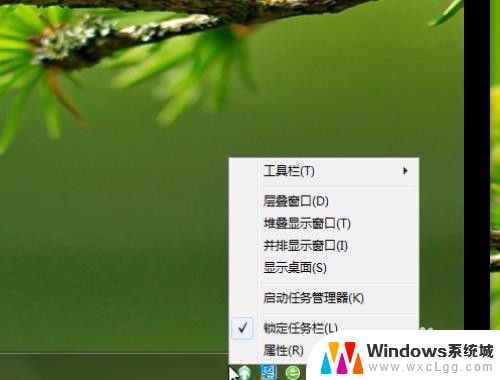
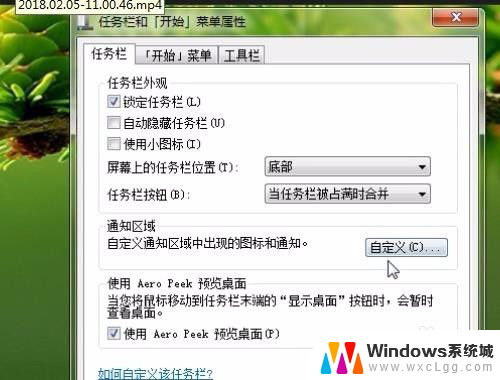
2.在打开的快捷菜单中选择自定义。
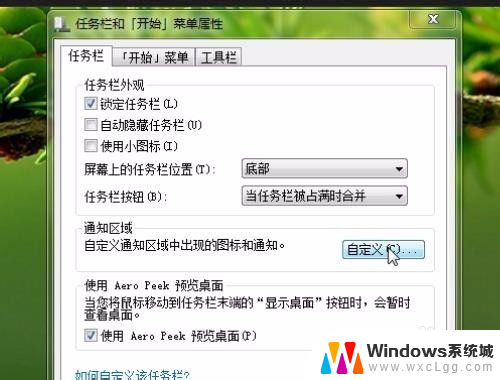
3.然后再单击 打开或关闭系统图标。
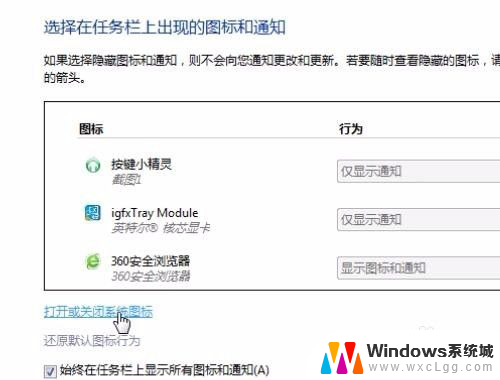
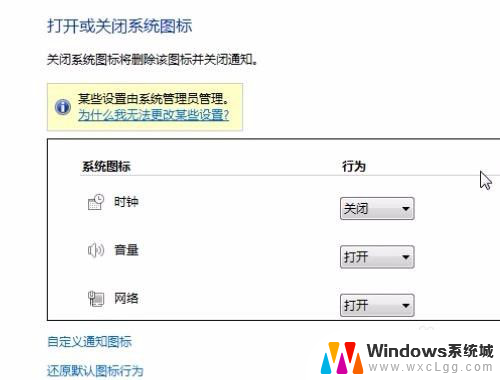
4.然后在把时钟的行为更改成打开,这时候右下角的时间和日期就显示出来了。
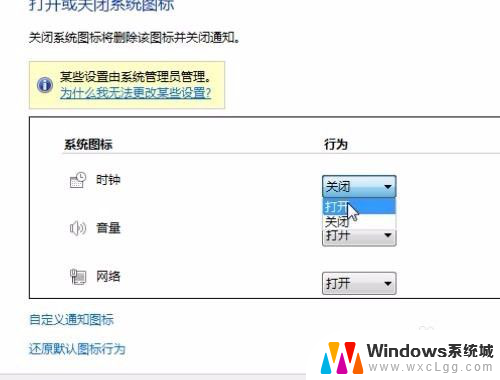

5.最后单击确定,然后把刚刚打开的都关闭
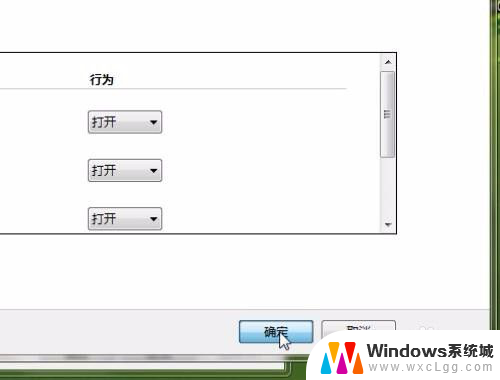
6.您学会了吗??

以上是如何将日期显示在电脑右下角的全部内容,如果遇到这种情况,你可以按照以上操作进行解决,非常简单快速,一步到位。
怎么让日期显示在电脑右下角 如何设置电脑桌面右下角显示日期相关教程
-
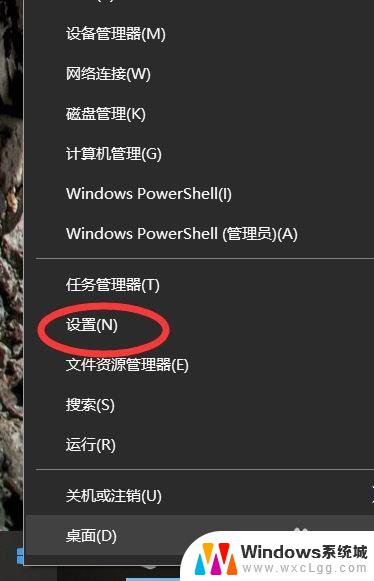
-
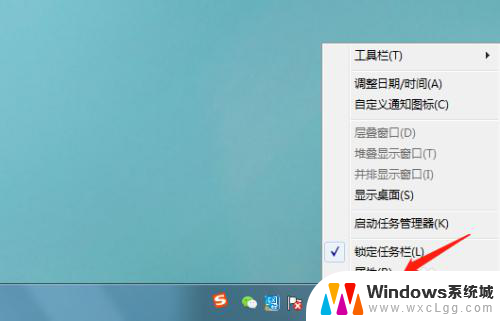 电脑如何显示日期 电脑显示日期和时间设置方法
电脑如何显示日期 电脑显示日期和时间设置方法2024-01-02
-
 电脑任务栏怎么显示日期 怎样在任务栏上显示日期和星期
电脑任务栏怎么显示日期 怎样在任务栏上显示日期和星期2023-10-29
-
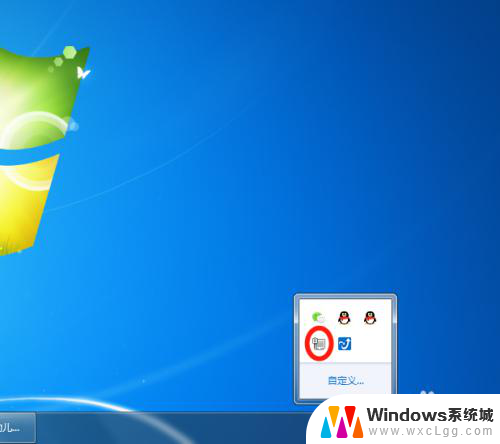 右下角不显示网络图标不见了 怎样在电脑右下角显示网络图标
右下角不显示网络图标不见了 怎样在电脑右下角显示网络图标2024-06-05
-
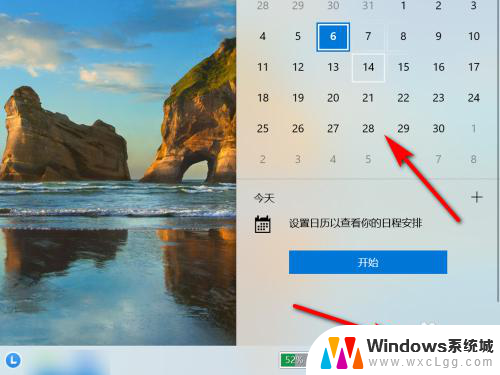 日历不显示阴历怎么设置 电脑日历如何显示农历日期
日历不显示阴历怎么设置 电脑日历如何显示农历日期2024-07-24
-
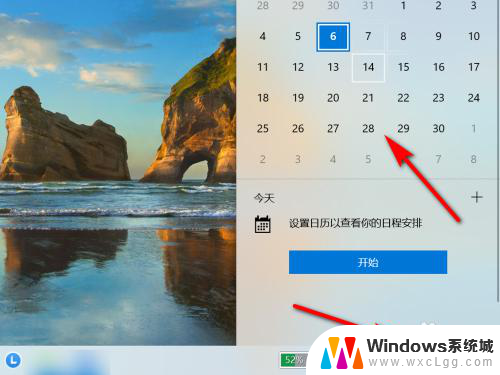 怎么在桌面设置农历日期 电脑日历农历显示功能
怎么在桌面设置农历日期 电脑日历农历显示功能2024-05-19
电脑教程推荐
- 1 固态硬盘装进去电脑没有显示怎么办 电脑新增固态硬盘无法显示怎么办
- 2 switch手柄对应键盘键位 手柄按键对应键盘键位图
- 3 微信图片怎么发原图 微信发图片怎样选择原图
- 4 微信拉黑对方怎么拉回来 怎么解除微信拉黑
- 5 笔记本键盘数字打不出 笔记本电脑数字键无法使用的解决方法
- 6 天正打开时怎么切换cad版本 天正CAD默认运行的CAD版本如何更改
- 7 家庭wifi密码忘记了怎么找回来 家里wifi密码忘了怎么办
- 8 怎么关闭edge浏览器的广告 Edge浏览器拦截弹窗和广告的步骤
- 9 windows未激活怎么弄 windows系统未激活怎么解决
- 10 文件夹顺序如何自己设置 电脑文件夹自定义排序方法